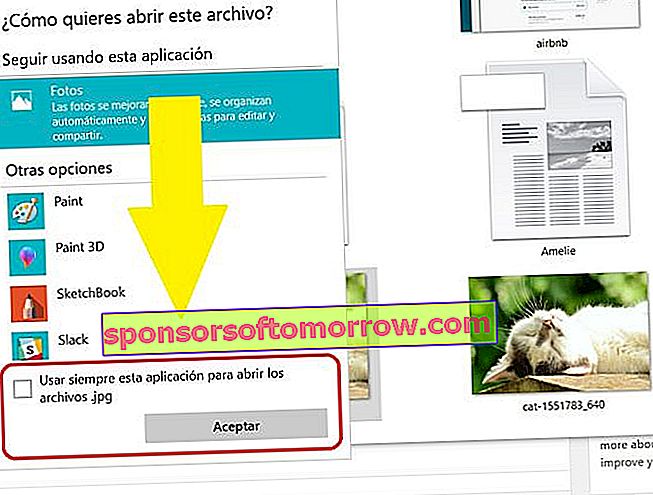Memilih aplikasi mana yang ingin kita buka fail tertentu adalah perkara penting dalam sistem operasi apa pun. Dokumen teks dapat dilihat melalui utiliti yang berbeza, serta penampil gambar, atau pemain muzik dan video. Setiap pengguna mempunyai aplikasi kegemaran mereka dan, sementara ada yang lebih suka menonton filem mereka di pemain Windows yang hadir secara lalai, yang lain lebih suka program lain yang lebih lengkap atau dengan lebih banyak fungsi, seperti Pemain VLC.
Di samping itu, mungkin penggunaan dan kebiasaan kita berubah. Bagaimana jika sekarang saya lebih suka agar foto dibuka oleh program khusus ini dan bukan foto yang sudah dipasang sebelumnya? Atau bahawa ia terbuka, secara langsung, dengan Paint, kerana saya banyak menggunakannya untuk edisi kecil? Dengan tutorial ringkas ini, kami akan mengajar anda untuk memilih aplikasi lalai untuk membuka fail anda di Windows 10 . Kita mulakan.
Cara memilih aplikasi lalai di Windows 10
Pertama sekali, kita akan menekan kekunci permulaan Windows pada papan kekunci kita, kemudian tekan 'Tetapan'.
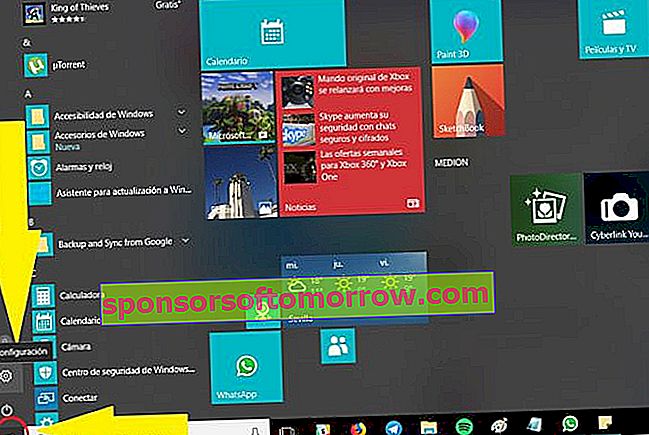
Kemudian muncul skrin pop timbul di mana kita dapat memilih bahagian yang berbeza berkaitan dengan konfigurasi sistem operasi Windows kita. Di dalamnya, kami memilih pilihan 'Aplikasi' dan klik padanya.
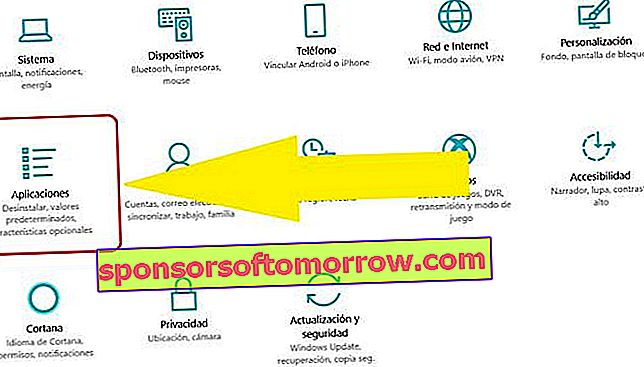
Di bahagian aplikasi kita dapat melihat menu kecil di sebelah kiri. Dalam menu ini kita mesti memilih bahagian 'Aplikasi lalai' . Tinggal beberapa langkah lagi.
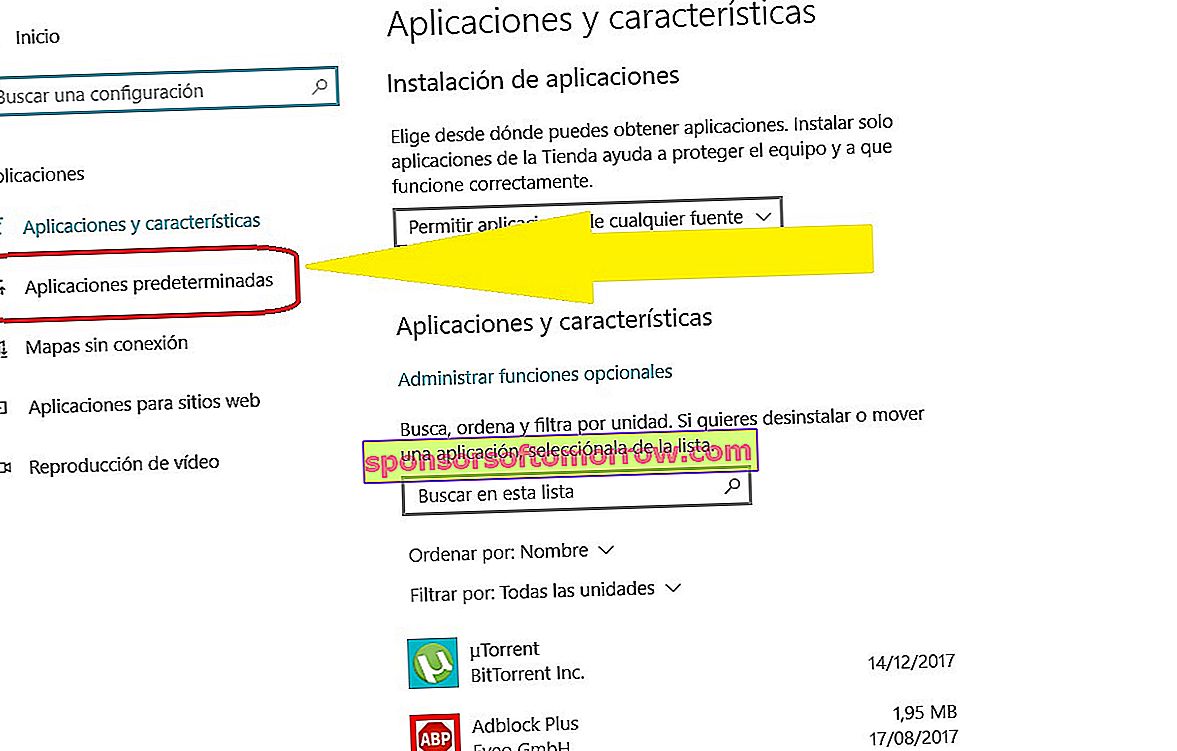
Layar ini adalah tempat kita dapat memilih aplikasi mana yang ingin kita buka perkhidmatan mel, cakera dan filem kita, penyemak imbas web, foto, dll. Walaupun kita mahu bermula dari awal, kita dapat menghapus semua tetapan yang telah kita buat sejak kita mempunyai peralatan dan membiarkannya seperti yang dikeluarkan dari kilang. Hati-hati, ini hanya akan menghapus aplikasi lalai, bukan kandungan PC anda.

Sekarang, untuk menyelesaikan, klik pada salah satu kotak aplikasi. Tetingkap akan dipaparkan di mana anda harus memilih dengan aplikasi mana yang ingin anda buka fail tersebut. Sebagai contoh, untuk gambar, skrin akan kelihatan seperti ini dan semuanya akan bergantung pada program yang telah anda muat turun dan dengan itu boleh dibuka gambar.

Mengikut jenis fail
Kami juga dapat memilih aplikasi lalai yang mencari lebih banyak jenis fail, seperti PDF misalnya, atau fail ZIP yang dimampatkan. Untuk melakukan ini, pada skrin 'Aplikasi lalai', tatal hingga ke bawah sehingga anda melihat yang berikut. Pilih perkara yang ditandakan pada tangkapan skrin.

Di skrin yang muncul, di sebelah kiri, anda mempunyai semua jenis sambungan fail yang ada disusun mengikut abjad. Anda hanya perlu pergi ke sambungan yang dikehendaki dan pilih aplikasi yang dengannya anda ingin membukanya mulai sekarang.
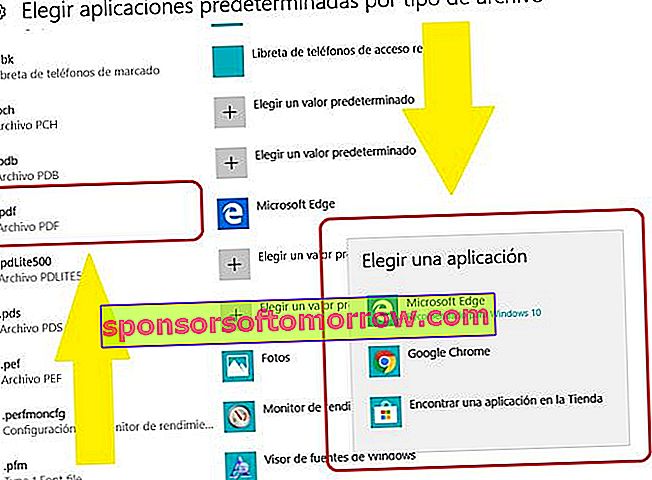
Dari fail yang sama untuk dibuka
Terdapat cara lain untuk membuka fail dengan aplikasi tertentu. Ini adalah cara yang sangat mudah, mungkin yang paling utama . Dan jalan pintas yang bagus untuk semua yang kami ajarkan kepada anda sebelum ini. Walaupun ada yang lebih suka melakukannya dengan cara ini, kami menunjukkan kepada anda semua kemungkinan. Ia dilakukan seperti ini:
Setelah kita mempunyai fail yang ingin kita buka di tangan, misalkan gambar, klik pada ikon fail dengan butang tetikus kanan. Kami menekan 'Buka dengan' . Dalam menu ini kita dapat memilih antara beberapa aplikasi yang telah kita pasang dan yang dengannya kita dapat membuka file tersebut.
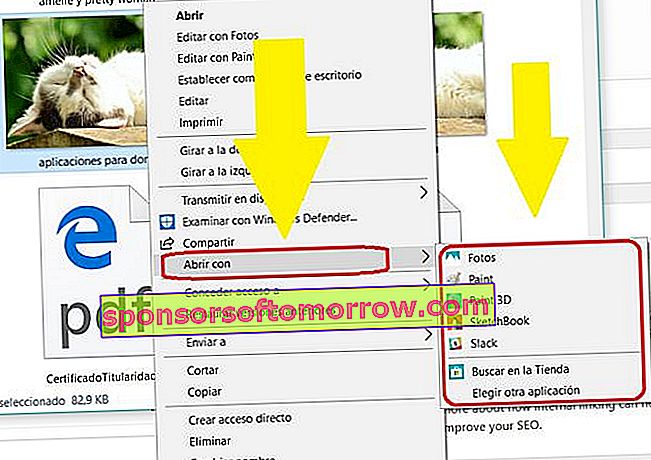
Selain itu, dalam 'Pilih aplikasi lain' kita dapat memilih dengan aplikasi mana kita ingin membuka file itu mulai sekarang, membiarkan kotak berikut dicentang: